ppt插入的图片想要给人物做双重曝光效果,该怎么制作呢?下面我们就来看看详细的教程。

1、首先,准备好素材,也就是你需要做双重曝光的图片。好是纯色背景的。

2、打开PPT,并打开图片
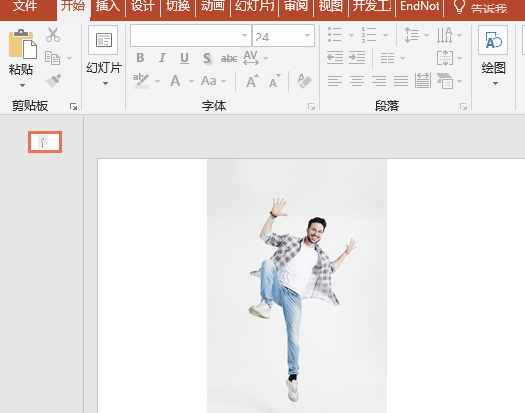
3、选中图片,点击格式——删除背景,进行抠图
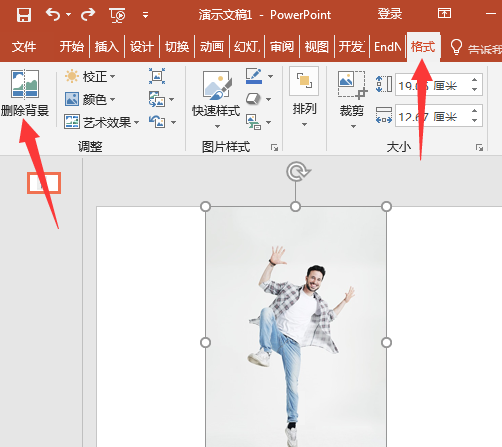
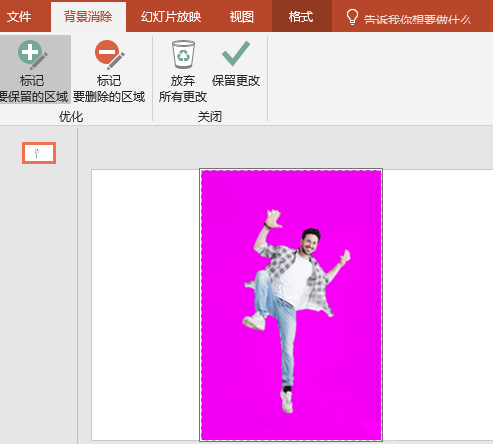
4、将刚才抠好图的图片复制一下,然后在其中一张图片上覆盖一个形状,形状大小要跟图片一致哦
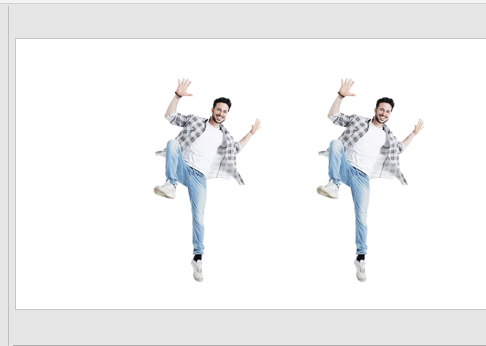
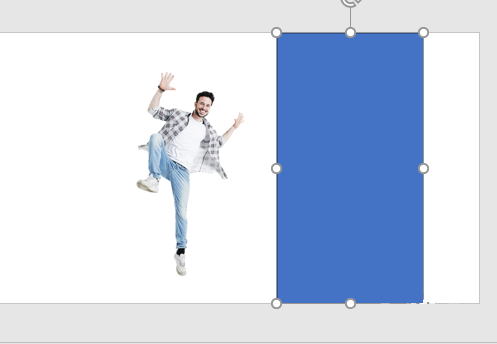
5、选中左边的图片,右键选择剪切,然后选中右边的形状,设置形状格式,点击填充,选择图片或纹理下面的剪贴板
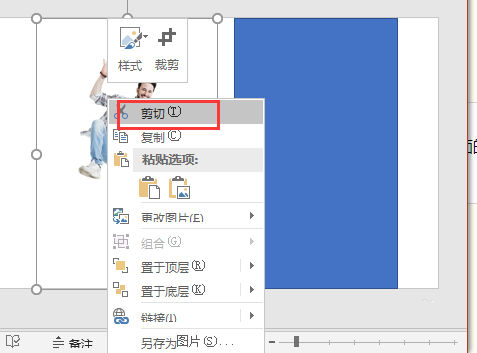
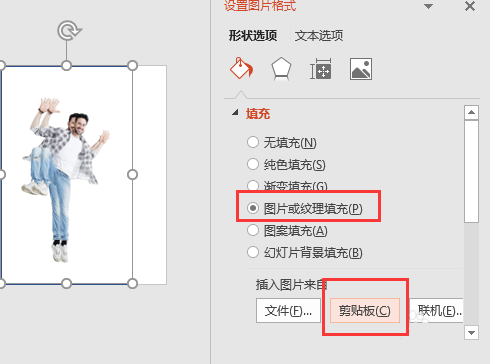
6、然后设置透明度到你需要的程度,比如75%,将线条设置为无线条,然后移动至合适的位置,就完成啦!
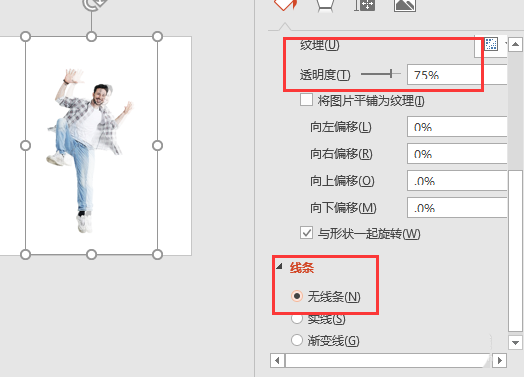
以上就是ppt图片双重曝光的制作方法,希望大家喜欢。
标签: ppt双重曝光




